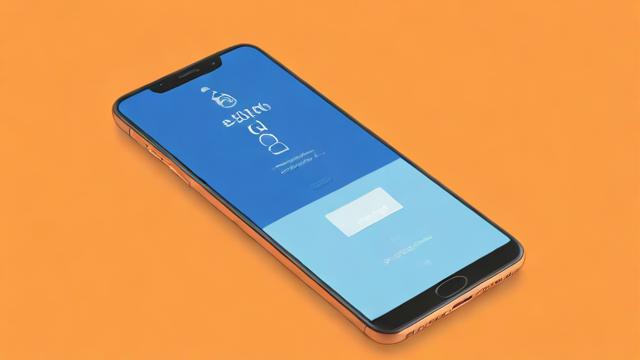故障驱动器修复与数据安全防护全攻略
在数字化时代,数据存储变得越来越重要。然而,故障驱动器却可能成为威胁数据安全的重要因素。今天我们就来聊聊什么是故障驱动器、它有哪些类型以及它对数据安全的影响。这将帮助我们更好地理解这一问题,并为后续的修复和预防打下基础。
故障驱动器的定义与常见类型

作为一名长期与数据打交道的人,我深知故障驱动器的概念并不复杂。简单来说,故障驱动器就是那些因为各种原因无法正常工作的硬盘或存储设备。这些设备可能是机械硬盘(HDD),也可能是固态硬盘(SSD)。每种类型的驱动器都有可能出现不同的问题。比如,机械硬盘可能会因为磁头损坏或者盘片划伤导致故障,而固态硬盘则更可能遇到芯片损坏或接口接触不良等问题。了解这些常见的故障类型有助于我们在面对问题时更有针对性地寻找解决方案。
从我的经验来看,不同类型的故障驱动器需要采取不同的处理方式。例如,物理损坏通常涉及硬件层面的问题,而逻辑故障则更多是软件层面的原因造成的。无论是哪种情况,都需要我们根据具体情况进行分析和判断。只有明确问题的来源,才能更高效地进行修复工作。
故障驱动器对数据安全的影响
当提到故障驱动器时,最让人头疼的就是它对数据安全的影响。一旦驱动器出现故障,存储在其中的数据就可能面临丢失的风险。这种情况不仅会给个人用户带来不便,对于企业来说更是可能导致严重的经济损失。作为经历过多次数据恢复的人来说,我深刻体会到数据安全的重要性。
除了数据丢失外,故障驱动器还可能引发隐私泄露等其他问题。例如,如果驱动器中的敏感信息没有得到妥善保护,一旦被恶意获取,后果将不堪设想。因此,在面对故障驱动器时,不仅要关注如何修复,更要重视数据的安全性和完整性。这正是我们接下来讨论修复方法和预防措施的核心所在。
故障驱动器的修复是数据恢复过程中的关键一步。无论是物理损坏还是逻辑故障,都有相应的解决办法。在这一章中,我会详细讲解如何检测和修复物理损坏,以及诊断和解决逻辑故障的具体步骤。这些内容将帮助你更好地应对驱动器故障问题。
物理损坏的检测与修复策略
当驱动器出现物理损坏时,通常会伴随一些明显的症状,比如异常的噪音、设备无法被识别等。作为一名有经验的技术人员,我建议大家在遇到这种情况时,先冷静下来,不要轻易尝试自行拆解设备。因为不正确的操作可能会进一步加重损坏程度。如果怀疑是物理损坏,最好的办法是将设备送到专业的维修机构进行检测。
除了送修外,还有一些初步的检测方法可以尝试。例如,通过连接设备到另一台电脑上,观察是否能够正常识别。如果仍然无法识别,可能是接口或者内部硬件出现了问题。这时候可以考虑更换数据线或者使用USB转接工具进行测试。当然,这些方法仅适用于轻微的物理损坏情况。对于严重的损坏,专业维修仍然是首选方案。
逻辑故障的诊断与解决步骤
相比于物理损坏,逻辑故障通常更容易处理。这类问题主要表现为文件系统错误、分区丢失或者操作系统无法启动等情况。在我的实际经验中,很多逻辑故障都可以通过软件工具来修复。首先需要做的是运行磁盘检查程序,比如Windows自带的CHKDSK工具。它可以自动扫描并修复一些常见的文件系统错误。
如果简单的磁盘检查无法解决问题,可以尝试使用第三方的数据恢复软件。这些软件不仅可以修复逻辑故障,还能帮助找回丢失的数据。不过,在使用这些工具之前,一定要确保设备已经断开写入功能,以免覆盖原有的数据。另外,逻辑故障有时也可能由病毒或恶意软件引起,因此定期进行系统安全检查同样重要。
通过以上两种方式,我们可以有效地应对大多数驱动器故障问题。无论是物理损坏还是逻辑故障,及时采取正确的措施都是保护数据安全的关键。

在上一章中,我们探讨了如何修复故障驱动器的物理损坏和逻辑故障。然而,有时候即使修复完成,部分数据可能仍然丢失。这时候就需要用到数据恢复技术。在这一章中,我将详细介绍数据恢复的基本原理以及一些常见的数据恢复软件和工具。
数据恢复的基本原理
数据恢复并不是什么魔法,它其实基于一个简单的事实:当文件被删除或者分区丢失时,这些数据通常并没有真正从硬盘上消失。它们只是被标记为“可用空间”,等待新数据覆盖。这就给了我们一个机会,在数据被覆盖之前将其找回。
作为一名长期从事数据恢复的技术人员,我可以告诉你,数据恢复的核心在于找到那些未被覆盖的数据块,并将它们重新组合成完整的文件。这个过程需要借助专业的算法和技术手段。例如,某些恢复工具可以扫描整个磁盘,寻找特定文件类型的特征码,然后根据这些特征码重建文件结构。这种方法虽然听起来复杂,但实际上已经被许多软件实现得非常高效。
当然,数据恢复的成功率与多种因素有关,比如损坏的程度、存储介质的状态以及是否及时采取措施等。因此,在发现数据丢失后,最重要的是立即停止对设备的所有写入操作,以防止原有数据被覆盖。
常见的数据恢复软件与工具推荐
市面上有很多优秀的数据恢复软件,每种软件都有自己的特点和适用场景。在这里,我想给大家推荐几款常用的工具。首先是Recuva,这是一款简单易用的免费软件,适合处理普通的文件删除问题。它的界面友好,即使是电脑小白也能轻松上手。
如果你需要更强大的功能,可以尝试EaseUS Data Recovery Wizard。这款软件支持多种文件类型和存储设备,包括硬盘、U盘、SD卡等。它还有一个特别的功能,就是能够预览恢复前的文件内容,这样可以确保你找回的是你需要的数据。
对于专业用户来说,R-Studio是一个不错的选择。它提供了高级的数据恢复选项,比如深度扫描和RAID恢复功能。虽然价格稍高,但它的性能和稳定性绝对值得投资。此外,还有一些针对特殊需求的工具,比如专门用于恢复数据库或邮件文件的软件,可以根据具体情况进行选择。
无论使用哪种工具,我都建议在开始恢复之前先阅读相关说明,了解其工作原理和操作步骤。这样不仅可以提高恢复成功率,还能避免不必要的错误操作。
在前面的章节中,我们讨论了如何修复故障驱动器以及如何恢复丢失的数据。但其实,最好的方法并不是等到问题发生后再去解决,而是通过有效的预防和维护措施来减少故障发生的可能性。这一章,我将分享一些实用的建议,帮助你保护你的驱动器和数据。
定期备份的重要性与实施方法
说到数据安全,定期备份绝对是重中之重。作为一名经常处理数据恢复的技术人员,我可以告诉你,很多情况下如果用户提前做了备份,那么即使驱动器出现故障,也不会造成太大的损失。因此,备份不仅是保险,更是一种必要的习惯。

首先,你需要明确备份的目标是什么。是仅仅为了保存重要文件,还是为了确保整个系统的完整性?根据目标不同,你可以选择不同的备份方式。例如,对于普通用户来说,使用云存储服务或者外置硬盘进行文件备份已经足够。而对于企业用户,则可能需要采用更复杂的解决方案,比如增量备份或镜像备份。这些方法可以让你只备份更改过的部分,从而节省时间和空间。
接下来就是实施的具体步骤。我建议大家制定一个固定的备份计划,比如每周或每月进行一次全面备份,同时每天对关键文件进行快速备份。此外,选择可靠的备份工具也非常重要。无论是Windows自带的备份功能,还是第三方软件如Acronis True Image,都可以满足大部分人的需求。
日常维护与故障预防技巧
除了备份之外,日常的维护工作同样不可忽视。正确的维护不仅能够延长驱动器的使用寿命,还能降低故障发生的概率。这里有一些简单却非常有效的技巧,值得每个人学习和实践。
第一点就是注意环境因素。温度过高或过低、湿度过大都会影响驱动器的性能。所以,尽量把电脑放在通风良好、温度适中的地方,并避免长时间运行高负载程序。如果你发现电脑发热严重,可能需要清理灰尘或者更换散热设备。
另外,定期检查驱动器的健康状态也是很重要的。现代操作系统通常都内置了一些诊断工具,比如Windows的CHKDSK命令或者macOS的磁盘工具。这些工具可以帮助你检测并修复一些潜在的问题。当然,如果你使用的是SSD,还需要开启TRIM功能以优化性能和寿命。
最后,养成良好的使用习惯也能起到很好的预防作用。比如,不要随意拔插U盘或移动硬盘,确保每次操作都安全弹出;下载安装软件时选择官方渠道,避免恶意程序感染系统;还有就是及时更新操作系统和驱动程序,修补已知漏洞。虽然这些看似微不足道,但长期坚持下来,你会发现驱动器的工作状态会更加稳定。
总之,无论是定期备份还是日常维护,都需要我们投入一定的时间和精力。但相比起数据丢失带来的麻烦和损失,这些努力无疑是值得的。